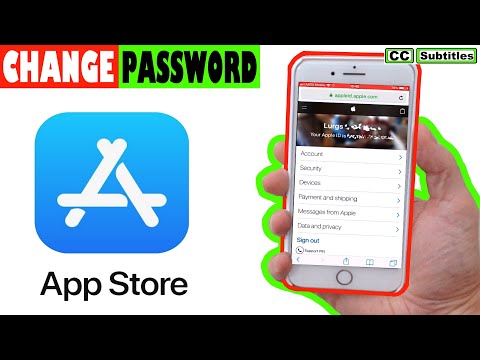Denne wikiHow lærer deg hvordan du fjerner noen fra LINE -kontaktene dine på en iPhone eller iPad. Å fjerne en kontakt er permanent, og du må skjule eller blokkere dem først.
Trinn

Trinn 1. Åpne LINE på iPhone eller iPad
Se etter det grønne ikonet med en hvit chatboble som sier “LINE”. Det vil vanligvis være på startskjermen.
Å fjerne en bruker er permanent, og du bør bare gjøre dette hvis du aldri vil kontakte dem igjen med LINE

Trinn 2. Trykk på kontaktikonet
Det er konturen til en person i nedre venstre hjørne av skjermen.

Trinn 3. Sveip til venstre på kontakten du vil slette
To alternativer vil vises under navnet deres.

Trinn 4. Velg Skjul eller Blokkere.
Siden fjerning av noen er permanent, spiller det ingen rolle hvilket av disse alternativene du velger.
Hvis du ikke vil fjerne brukeren permanent, stopp her for å holde den skjult eller blokkert (handlinger som kan angres senere). Gjemme seg brukeren hvis du ikke vil se dem i vennelisten din, men fortsatt vil kunne motta meldingene deres, eller Blokkere dem hvis du ikke vil at de skal kunne kontakte deg.

Trinn 5. Trykk på…
Det er nederst til høyre på skjermen.

Trinn 6. Trykk på tannhjulikonet
Det er øverst til høyre på skjermen. Dette åpner LINE -innstillingene.

Trinn 7. Rull ned og trykk på Venner
Det er nær midten av menyen.

Trinn 8. Trykk på Skjulte brukere eller Blokkerte brukere.
Alternativet du velger avhenger av om du har skjult eller blokkert brukeren.

Trinn 9. Trykk på Rediger ved siden av personens navn
En meny vil gli ut nederst på skjermen.

Trinn 10. Trykk på Fjern
Denne brukeren blir permanent fjernet fra både de skjulte brukerne/blokkerte listen og kontaktlisten din.